Opera Androidra: Hogyan lehet megváltoztatni az alapértelmezett keresőmotort

Változtassa meg az alapértelmezett keresőmotort az Opera Androidon, és élvezze a kedvenc lehetőségeit. Fedezze fel a leggyorsabb megoldást.
Korábban már említettem, mennyire támaszkodom a Google Dokumentumokra . Ha még nem használja ezt a csodálatos eszközkészletet, akkor lemarad. Ezen a ponton nem foglalkozom az erények magasztalásával. Őszintén szólva, csak el kell foglalnia magát, és váltania kell.
A Dokumentumok egyes különálló programjaiban számos szolgáltatás és lehetőség nagyjából ugyanúgy működik, mint a Microsoft Office eszközök. Könnyedén megtalálhatja, amire szüksége van, és kitalálhatja az utat. Azonban elsőre nem minden olyan egyszerű. Higgye el – túl sokszor kellett ülnöm és keresnem, hol található valami. Ma gyorsan segítek kitalálni, hogyan helyezhet el egy sort a szöveg között a Google Dokumentumokban.
Előfordulhat, hogy valamin dolgozik – különösen, ha másokkal együttműködik –, és módosítania kell egy dokumentumot. Mégsem áll készen arra, hogy törölje az eredeti megfogalmazást. Itt jól jöhet egy vonal húzása a szövegen – az úgynevezett áthúzás.
Én személy szerint nevetséges mennyiségű listát készítek a Google Dokumentumokban, és hozzáférek hozzájuk a telefonomon. Feledékeny elmém számára szinte csodálatos, hogy áthúzhatom a listámon lévő dolgokat, miközben megvásárolom/elkészítem őket, de még mindig láthatóak!
Vannak, akik az Áthúzást is használják, hogy kifejezzék a szavaik mögött rejlő valódi jelentést. Például szeretném, ha tudná, hogy a cikk megírásához feltétlenül felöltözöm, megcsinálom a hajam és sminkelek, valószínűleg pizsamában és rendetlen kontyba fogok tenni.
Bármelyik forgatókönyv esetén is egyszerű a vonal „húzása” a szövegen keresztül!
Jelölje ki azt a szöveget, amelyen keresztül szeretné áthelyezni a sort.
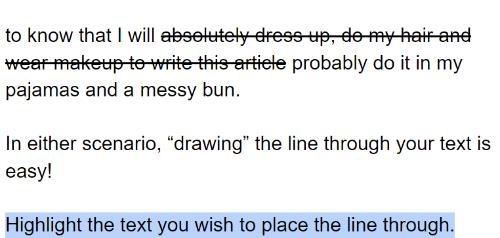
Most kattintson a „Formátum” lehetőségre az oldal tetején, vigye a kurzort a „Szöveg” fölé , majd válassza az „Áthúzott” lehetőséget a felugró menüből.
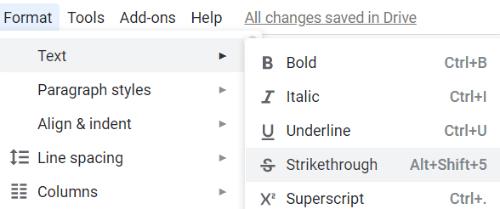
Végeztél! Milyen menő ez?
Alternatív megoldásként, ha Ön olyan gyorsbillentyű típusú lány, mint én, egyszerűen kiemelheti a szöveget, és egyszerre tartsa lenyomva az „ALT” , „Shift” és az „5” számbillentyűket.
Megjegyzés: Ha Mac számítógépet használ, a gyorsbillentyű a „CMD” , „Shift” és „X” billentyűk nyomva tartása .
Milyen egyéb Google Dokumentumok-kérdésekre tudok válaszolni?
Változtassa meg az alapértelmezett keresőmotort az Opera Androidon, és élvezze a kedvenc lehetőségeit. Fedezze fel a leggyorsabb megoldást.
Ellenőrizze a Gmail bejelentkezési aktivitási előzményeit, és nézze meg, milyen e-maileket küldött vagy törölt az alábbi kezdőbarát utasítások követésével.
Bármennyire is dominál a Google a keresőmotorok piacán, a Bing hasznos funkciókkal rendelkezik, amelyekkel okosabban kereshetünk. Íme néhány tipp és trükk a Bing használatához.
Tegye kényelmesebbé képernyő-billentyűzetét a méret módosításával. Akár telefont, akár táblagépet használ, nézze meg, hogyan állíthatja be a virtuális billentyűzetet.
Megmutatjuk, hogyan viheti át Google Drive adatait egyik Google-fiókból a másikba két különböző módszer segítségével.
Ha problémákat tapasztal a videofeedekkel a Google Hangouts használata közben, kövesse az útmutatóban található hibaelhárítási lépéseket.
Elvesztem a listáim és a naptáraim nélkül. A Google Naptár többször mentette meg az életemet, mint amennyit számolni tudnék. Adok hozzá mindent:
A Google Fotók 2015 májusában debütált. Azóta ingyenes, korlátlan fotó- és videótárhelyet élvezhet. Valószínűleg azt hitted, hogy ez ingyenes
Engedélyezze az elküldött üzenetek gyors visszavonását a Gmailben ezzel a ritkán ismert funkcióval.
Használja ezeket a nagyszerű tippeket, amikor a Google Diákat használja a következő prezentációhoz.
Szkennelje be és mentse a dokumentumokat közvetlenül a Google Drive-ra anélkül, hogy harmadik féltől származó alkalmazást telepítene Android-eszközére. Ezenkívül szerkessze a beszkennelt dokumentumokat, és alakítsa át őket PDF-formátumba anélkül, hogy elhagyná a Drive-ot.
A Microsoft Outlook 2016 levelezőprogram összekapcsolása a Google Gmail-fiókkal.
Lehet, hogy az Outlook a megfelelő út Androidon, de ez nem mindig a legjobb élmény. Ezért kérem, kövesse, ahogy elmagyarázom, hogyan teheti ezt meg az intuitívabb Android-élmény érdekében.
Ismerje meg, hogyan helyezheti el zenei könyvtárát a Google Play környezetbe.
Nehezen találja, hogyan lehet szöveget áthúzni egy sorral a Google Dokumentumokban? Ez az oktatóanyag megmutatja.
Ma jól megmutatjuk, hogyan veheti kézbe a magánéletét, és hogyan törölheti a Bing keresési előzményeit és a Microsoft Edge előzményeit is.
2021 hivatalosan is folyamatban van, és a Google kevés időt veszít azzal, hogy idei első biztonsági frissítését eljuttassa a Pixel-tulajdonosokhoz. A cég kiadta
Az alábbi utasítások segítségével megtudhatja, hogyan használhatja és kezelheti a Google Sync segédprogramot.
Tegye sokkal jobbá a jegyzetelési élményt a Google Assistant és a keep szinkronizálásával. Itt vannak a követendő lépések.
Ha nem kapja meg e-mailjeit, többféle megoldás is lehet a javításukra. Íme néhány módszer, amelyet kipróbálhat.
A WhatsApp web nem működik? Ne aggódj. Íme néhány hasznos tipp, amivel újra működésbe hozhatod a WhatsApp-ot.
A Google Meet kiváló alternatíva más videokonferencia alkalmazásokhoz, mint például a Zoom. Bár nem rendelkezik ugyanazokkal a funkciókkal, mégis használhat más nagyszerű lehetőségeket, például korlátlan értekezleteket és videó- és audio-előnézeti képernyőt. Tanulja meg, hogyan indíthat Google Meet ülést közvetlenül a Gmail oldaláról, a következő lépésekkel.
Ez a gyakorlati útmutató megmutatja, hogyan találhatja meg a DirectX verzióját, amely a Microsoft Windows 11 számítógépén fut.
A Spotify különféle gyakori hibákra utal, például zene vagy podcast lejátszásának hiányára. Ez az útmutató megmutatja, hogyan lehet ezeket orvosolni.
Ha a sötét módot konfigurálod Androidon, egy olyan téma jön létre, amely kíméli a szemed. Ha sötét környezetben kell nézned a telefonodat, valószínűleg el kell fordítanod a szemedet, mert a világos mód bántja a szemedet. Használj sötét módot az Opera böngészőben Androidra, és nézd meg, hogyan tudod konfigurálni a sötét módot.
Rendelkezik internetkapcsolattal a telefonján, de a Google alkalmazás offline problémával küzd? Olvassa el ezt az útmutatót, hogy megtalálja a bevált javításokat!
Az Edge megkönnyíti a biztonságos böngészést. Íme, hogyan változtathatja meg a biztonsági beállításokat a Microsoft Edge-ben.
Számos nagyszerű alkalmazás található a Google Playen, amelyekért érdemes lehet előfizetni. Idővel azonban a lista bővül, így kezelni kell a Google Play előfizetéseinket.
A videofolytonossági problémák megoldásához a Windows 11-en frissítse a grafikus illesztőprogramot a legújabb verzióra, és tiltsa le a hardveres gyorsítást.
Ha meg szeretné állítani a csoportbejegyzések megjelenését a Facebookon, menjen a csoport oldalára, és kattintson a További opciók-ra. Ezután válassza az Csoport leiratkozása lehetőséget.




























